ビデオはこの時代に流行しています。 ソーシャルメディアプラットフォームの普及、そしてもちろんインターネットのおかげで、ほとんどすべての人が毎日ビデオを視聴しています。 したがって、さまざまなビデオファイル形式について詳しく知ることは一理があります。 その中の一つがMXFです。 MP4と比較すると、MXFはそれほど有名ではありません。 ただし、 大部分のデバイスで再生できるようになるために、MXFからMP4 に変換したい場合があります。
このガイドでは、MXFをMP4に変換するために使用できるさまざまなツールとプラットフォームについて説明します。 もちろん、これらのプラットフォームはMXFファイルの用語を理解できるため、フォーマットを他のファイルタイプに変換できます。 MXFファイルの変換を始めましょう!
目次: パート1:MXFビデオ形式とは?パート2:【推奨】MacでMXFをMP4に変換する方法パート3:MXFをMP4に変換するその他のツールパート4:結論
パート1:MXFビデオ形式とは?
MXFからMP4への変換ツールについて詳しく説明する前に、まずMXFについて説明していきましょう。 これはMaterial eXchange Formatの略で、SMPTE標準のプロフェッショナルオーディオおよびビデオコンテンツのフォーマットに使用されるビデオコンテナーのフォーマットです。 これは、実際のビデオテープのデジタル形式の代替として作成されました。
これは、メタデータとフルタイムコードのサポートを備えたビデオファイルタイプであり、人々はビデオコンテンツを専門的に使用することができます。 テレビ放送の中でも特に使用されています。 このファイルの種類には、単一のファイルの圧縮形式内にさまざまな圧縮形式が含まれている場合があります。
これは、MXFファイルタイプをあらゆるデジタルビデオフォーマットの標準にするための独自の機能です。 そのため、この形式は、MOVやAVIなどの他の一般的なファイルタイプに変換できます。 VideoStudio Proで編集および変換できます。
パート2:【推奨】MacでMXFをMP4に変換する方法
MacコンピューターでMXFをMP4に変換するのは簡単です。単に iMyMacビデオコンバーターを使用する必要があります。これは、ビデオおよびオーディオファイルを変換できるツールです。 サポートされている変換形式はたくさんあり、エンターテイメントのニーズにとっては十分です。
このツールの素晴らしいところは、動画を編集できることです。 たとえば、回転、トリム、カット、または ビデオを切り取ることもできます。 ツールを使用して、彩度、色相、輝度、その他の設定を編集することもできます。 iMyMacビデオコンバーターを使用してMXFをMP4に変換する方法は次のとおりです。
ステップ1. iMyMac動画変換をダウンロード、起動する
- まず、 公式サイトからiMyMac 動画変換をダウンロードし起動します。
- 予め、右のパネルで出力先トファイル名を設定できます。

ステップ2.ファイルを追加してMP4形式を選択する
- 左パネルの赤いボタンをクリックして、変換したいMXFファイルを追加します。または、ドラッグ&ドロップするだけで、MXFファイルを追加します。
- 真ん中の「フォーマットを変換」を押し、「動画」から「MP4」を選択します。必要に応じて解像度などを変更できます。
- 設定の変更を確認するには、「保存」をクリックします。

ステップ3.MXFをMP4に変換する
- もう一度出力先を選択することができます。(右パネルの右上にある「作成」の隣の「×」をクリックすれば、設定画面が出てきます。)
- 「変換」をクリックして、変換プロセスを開始します。
- 完了したら、「最近のプロジェクト」をクリックして、保存フォルダーで新しい変換されたMP4ファイルを確認できます。

パート3:MXFをMP4に変換するその他のツール
ツール01:XMedia Recode
これは、MXFをMP4に変換できる完全に無料のソフトウェアです。 さまざまなビデオファイル形式を変換できる機能が豊富です。 必要に応じて、出力の設定を変更することもできます。 オーディオやビデオなどのタブは、出力の設定を変更するために使用できます。 これにより、フレームレート、ビットレート、カラーモード、ビデオコーデック、オーディオサンプルレート、オーディオチャネルなどのメディアパラメータを変更できます。 また、バッチ変換により、多くのビデオファイルを別の形式に変換できます。
MP4およびMXFのほかに、このコンバーターはM4V、MMF、MPEG-1、MPEG-4、MPEG-2、AVI、TS、およびMKVをサポートします。 このツールには、ユーザーが動画に独自の字幕を追加する機能などの機能があります。 出力ストリームのタイプを変更して、オーディオのみを出力に含めるかどうかを指定できます。 または、出力をビデオとオーディオの両方にするかどうかを選択できます。 組み込みのビデオフィルターを使用して、ビデオの画質を高めます。
使用するのに最適なツールはiMyMacビデオコンバーターですが、XMedia Recodeも¥仕事をこなすソフトウェアです。 他の目的に役立つ追加機能を含む基本的な変換ツールを提供します。
ツール02: FFmpeg Video Converter
これはMXFからMP4へのもう一つの無料のコンバーターであり、Windowsコンピューターで動作します。 このソフトウェアはFFMPEGに基づいており、WMC、AVI、MPG、MOV、FLVなどの多くのビデオ形式をサポートしています。 さまざまな形式のビデオ変換とは別に、このツールがApple TV、iPhone、iPad、Blackberry、Androidのようなさまざまなデバイス用にビデオを最適化されます。さらに、バッチ変換もサポートされています。
手動変換が利用可能で、ユーザーは手動でコマンドを使用して変換プロセスを完了できます。 コマンドが変換に必要であるため、これは「プロ」ではないユーザーにとっては少し複雑です。でも利点もあります。 それはビデオのビットレート、フレームレート、ビデオの出力解像度を選択することを可能にし、出力に置きたいパラメータを修正するでしょう。 全体として、これはビデオファイルを一括変換できるシンプルなビデオコンバーターです。
ツール03:Aura Video Converter
Aura Video Converterは、MXFをMP4に変換するための無料のコンバーターの一つで、Windowsコンピューターでも使用されます。 このコンバーターを使用すると、バッチ変換機能を使用して複数のMXFファイルを変換できます。 変換を開始する前に、ビデオビットレート、FPS、ビデオコーデックなどを含む出力設定を手動で調整できます。 このツールを使用すると、デバイスに合わせてビデオを最適化できます。 Sony、Apple、Microsoftなどがサポートされています。
追加機能には、事前定義されたビデオ効果(ノイズ、シャープネス、ミラー)の配置が含まれます。 ビデオ全体の一部をトリミングするには、トリミングツールを使用できます。 さらに、ダウンロードしたい動画のURLを配置するだけで、必要な動画を取得できるダウンローダーが付いています。
ツール04:WinFF
WinFFは完全にフリーなソフトウェアで、オープンソースであり、Windows、Ubuntu、Debian用に作成されています。 バッチ変換に使用するツールで、AVI、MPEG、MOV、DV、WEBMなどの多くの形式をサポートしています。 このコンバーターを使用すると、 ビデオの向き、アスペクト比、フレームレート、ビデオビットレートなど多くのビデオ設定を変更できます。これは、変換プロセスの前に行うことができます。 Xbox、PS3、iPodのプリセットにより、出力の最適化が可能です。
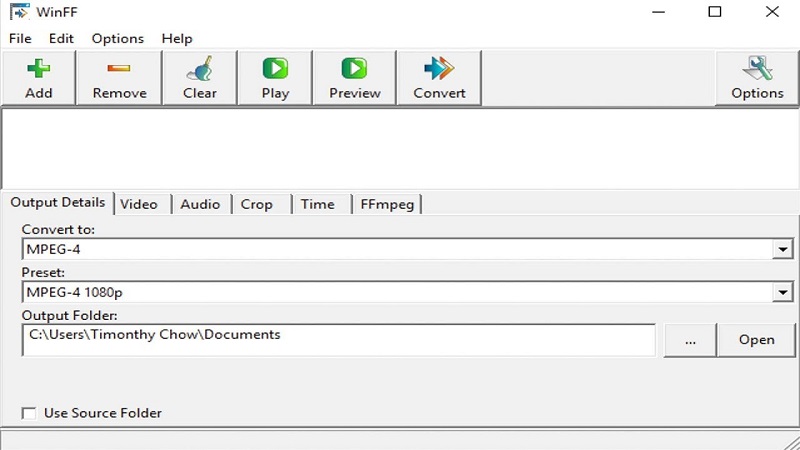
ツール05:Moo0動画変換器
これも完全に無料のMXFからMP4ビデオへのコンバーターです。 Windowsプラットフォームで動作します。 さらに、MXF、MP4、MPG、WMV、DV、AVI、およびOGV形式を変換するときにも非常に簡単に使用できます。 他のフォーマットもサポートされています。 多くのビデオパラメータを好みに合わせて変更できます。 これらには、ビデオの品質、フレームレート、解像度などが含まれます。 このツールの非常に便利な機能は、バッチ変換を実装する機能です。
テストとCPU使用率の最小化は基本的な機能です。 テスト機能を使用すると、ビデオのごく一部を変換できるため、大きなファイルを変換する前に出力結果を確認できます。二番目の機能は、変換中にツールが使用するCPUまたはメモリの量を最小限に抑えるため、アクティブにすることができます。 ただし、このツールは、個人的な目的で使用する場合にのみ無料です。 商用利用はできません。 このツールに評価できる最高の言葉はシンプルです。
ツール06:Eusing Free Video Converter
その名前で述べられているように、このコンバーターは完全に無料であり、Windowsオペレーティングシステムに最適です。 このリストの他のものと同様に、これは入力と出力の両方で実際に多くのビデオ形式をサポートする標準変換ソフトウェアの一つです。
MP4およびMXFのサポートに加えて、このツールを使用して、iPod H.264、iPad MPEG、PS3 MP4などのデバイスでサポートされるビデオを作成できます。 好きなフォーマットに応じて選択できる多くのプリセットがあります。 時間を節約ために、バッチ変換では、多数のビデオファイルを同時に処理できます。 FLV、MPV、MPEG、SWF、AVI、WMVなどの形式がサポートされています。 さらに、それは非常に使いやすく、インターフェースはかなりシンプルです。
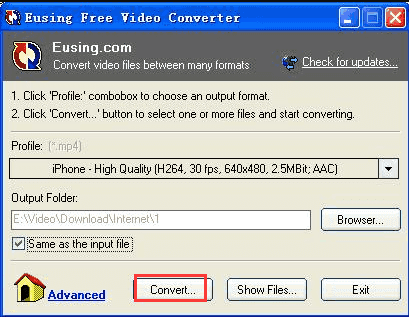
ツール07:Any Video Converter
これは実際には、AVI、MKV、FLV、MOV、WMVなどの多くのファイル形式をサポートするビデオコンバーターソフトウェアです。 また、わかりやすく直感的なインターフェイスでMXFをMP4に変換できます。 入力ビデオは、PSP、Androidガジェット、iPad、iPhoneなどのデバイスでサポートされているさまざまな形式に変換するように最適化できます。メーカーによると、それはどんなフォーマットでも変換できます。
オーディオとビデオのサイドパネルでは、フレームレート、ビデオビットレート、オーディオチャネル、ビデオ解像度、オーディオビットレートなどの設定を調整できます。 その他の機能には、ビデオクリッピングツールがあります。出力または結果に含めたくないビデオの一部をカットできます。 このソフトウェアを使用すると、複数のビデオを一つに結合することもできます。 どのビデオコンバーターでも、変換前に適用できるエフェクトを追加できます。 さらに、動画のURLを配置してオフラインで使用できるようにするダウンローダーが組み込まれています。
ただし、無料版の機能は制限されています。 ソフトウェアのプレミアムバージョンの料金を支払わない限り、バッチ変換はできません。 ただし、出力ファイルを拡張するために使用したい変換や基本的な編集作業には最適です。
ツール08:Amazing Mac Free MXF Converter
この無料の変換ソフトウェアはmacOSコンピューターで使用でき、プロ用カムコーダーからキャプチャされたMXFファイルを変換できます。 MXFファイルからMP4ファイルへの変換可能です。 これにより、iPhone、iPod Touch、Apple TV、iPad、Samsung、Kindle Fire、LG、Wii、PSP、Xboxなどの複数のデバイスで新しく変換されたファイルを楽しむことができます。 After Effects、iMovie、Adobe Premiere Pro、Windowsムービーメーカー、Final Cut Express、PowerDirectorなどのような編集ツールに動画をインポートすることもできます 。
サポートされる言語には、英語、フランス語、日本語、ドイツ語が含まれます。 ツールを使用してバッチ変換を実行できます。 たとえば、MacコンピューターでMXFをMP4、MPG、FLV、AVI、M4V、MKV、MTV、FLAC、MP3、OGG、WAV、MP2、OGGなどに変換できます。 インターフェースは驚くほどシンプルに見えます。 さらに、小学生さえ使えるわかりやすいものです。その欠点は変換した動画に透かしが入ることです。 ただし、透かしを削除するために有料版にアップグレードすることができます。
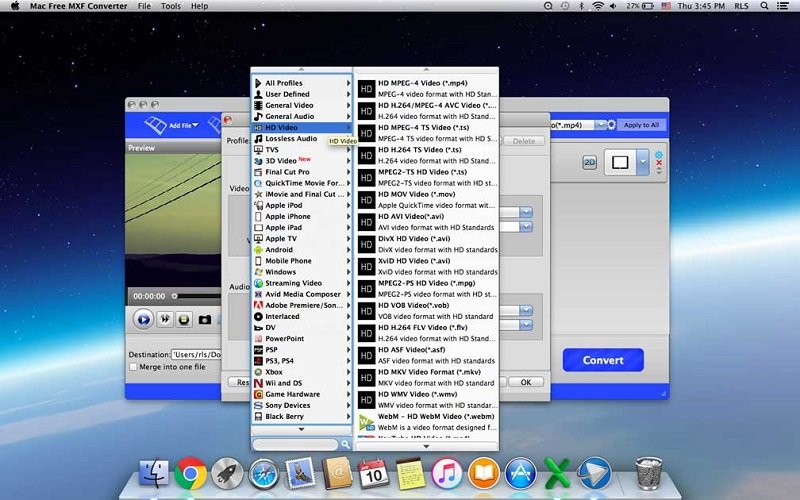
パート4:結論
MXFは、ユーザーの間で人気のあるビデオ形式ではありません。 ただし、プロのビデオエディタや映画業界の人々にとって、これは広く使用されています。 そのため、MXFをMP4に変換して、さまざまなデバイスで使用できるようにしたいと思う人がいるかもしれません。
ここで九つの異なるツールを紹介しています。 ただし、唯一の勝者は iMyMacビデオコンバーターです。 このツールは非常に使いやすく、多くのファイル形式をサポートしています。 さらに、ビデオ編集機能も備えています。 今すぐiMyMacビデオコンバーターを入手して、MP4形式でカメラフィルムを楽しんでください!




